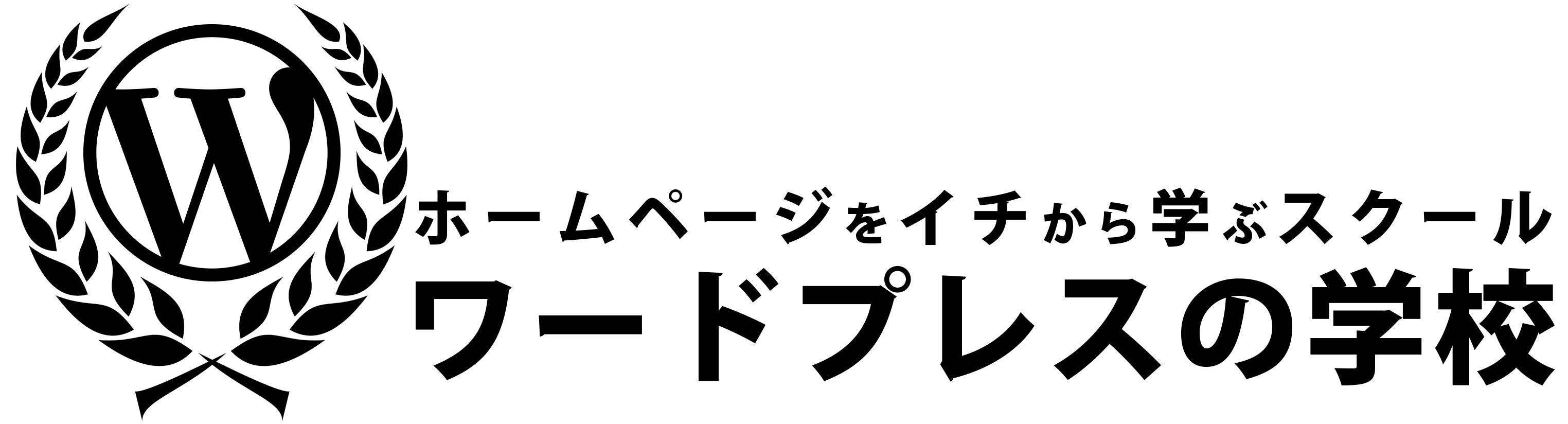Last Updated on 2021年12月24日 by webassistant
先日、管理していたサイトのワードプレスのバージョンを更新したところ、WARNINGとサイトの上部に表示されました。
普段ならバックアップをとるところですが、他社が管理しているサーバーでしたので、バックアップを取らずに作業を進めていたので、パニックに陥りました。
そんな時は冷静にWARNINGの内容を確認しましょう。
ことの経緯
まず、使いたいプラグインが使えなくなり、「ワードプレスのバージョンを更新してください」と書かれていたので、素直に更新しました。
更新後、不具合がないかサイトをチェックしたところ、WARNINGが表示されました。WARNINGの内容にプラグインの名前があったので、そのプラグインをとりあえずOFFにすることでWARNINGの表示が消えると思い、プラグインを急いでOFFに!
OFFにする瞬間、「プラグインのバージョンを更新してください」という文字が一瞬だけ目に入りました。
サイトに戻って再度不具合がないか確認したところ、プラグインで制御されていたものが消えていたので、やはりONにしなければならないということと先ほど一瞬だけ見えたメッセージをもう一度確認したいので、ONに。
そうするとやはり「プラグインのバージョンを更新してください」というメッセージが出たので、更新!
これでWARNINGの表示を無事回避できました。
⇒ワードプレスは不安…そんな場合はサポートプランに入りましょう
このことから結論としては・・・
1.ワードプレスのバージョンは不用意にアップデートしない
2.エラーが表示されたら、冷静沈着に段階を追って対応する
この2点だと感じました。
この記事についての質問はこちらからお願いいたします。
当社では、WordPressを用いたWebサイト制作を行っております。
お問い合わせはこちらまでお気軽にご連絡ください。
制作実績はこちらからご確認ください。
⇒【View Now!】当社の制作事例をチェック!
ノーコードで簡単ウェブ制作なら断然ELEMENTORが便利です。
#ホームページ
#ワードプレス
#バージョンアップ
#サイト制作